

XAMPP中文版是一款易于使用的PC端的建XAMPP建站集成软件包,在这里汇集了Apache+MySQL+PHP+PERL等全面的AMPP软件包,并支持运行于Windows、Linux、Solaris等多种操作系统下,让用户能够XAMPP快速简便的建立服务器,是最受欢迎的PHP开发环境。
XAMPP原名LAMPP,也是Linux平台上为数不多的可以使用的几种非商业AMPP中间件之一,能够运行任何程序,如从个人主页到功能全面的产品站点,而且在这里还包含了很多有用的软件包,能够轻松简化诸如生成流量报告和加速 PHP 内容之类的任务。
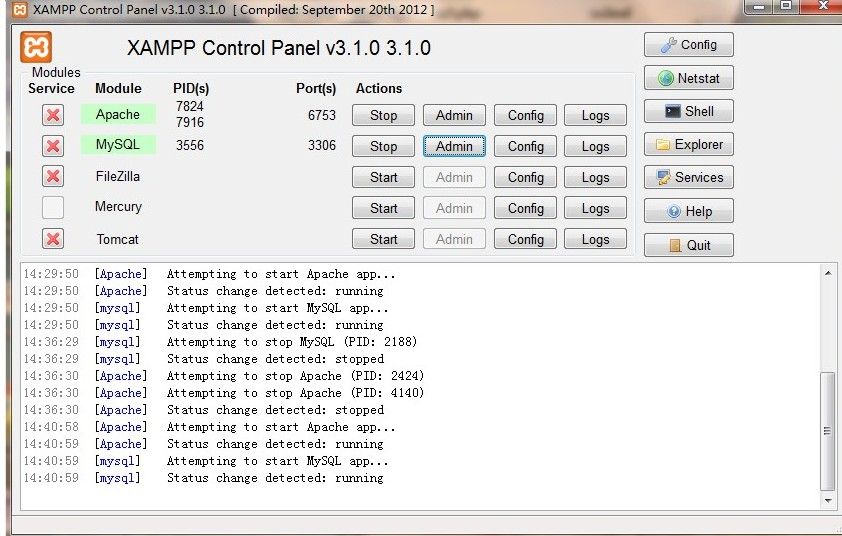
1、XAMPP此版本由phpStudy作者重新编译,精简掉五分之四,安装包只有35M。
2、原xampp解压后1250M,去臃肿精简掉990M仅剩250M。
3、对控制面板进行大幅优化更新, 放弃掉旧版本许多无用的鸡肋功能。
4、软件增加 PHP5.3、PHP5.5和PHP7.0一键切换。
5、将apache升级到新版2.4.10,php升级到7.0.1。
6、mysql升级到5.6.21,tomcat升级到7.0.56。
7、程序包35M,解压后,启动即可,易于安装和设置。
1、首先我们在本站下载安装好XAMPP软件后,在桌面上就会有XAMPP软件快捷方式,我们鼠标左键双击运行就可以进入到软件的主界面。
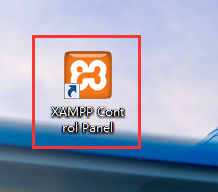
2、接下来我们在XAMPP软件的主界面可以看到有apache和mysql两个选项,我们点击后方的“start”选项进入下一步。
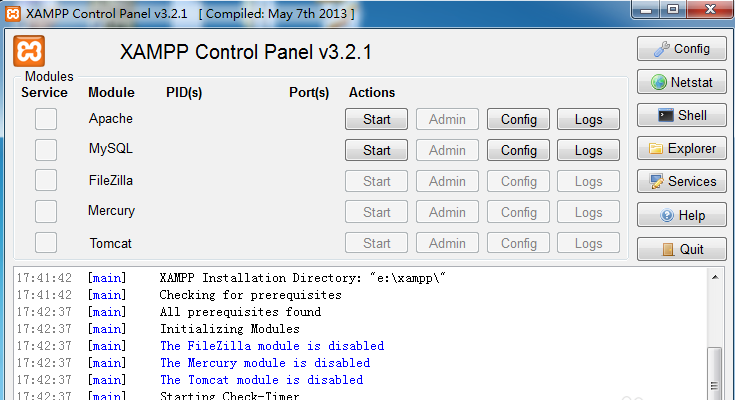
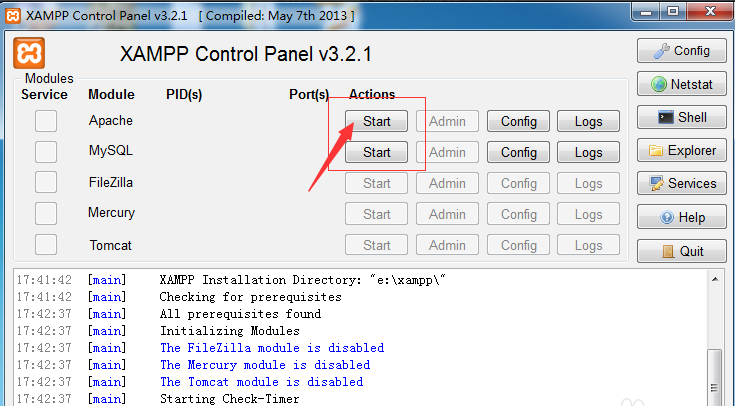
3、接下来开启成功后,我们就可以进入到下图中的界面,我们就可以看到所用的端口号。如下图所示。
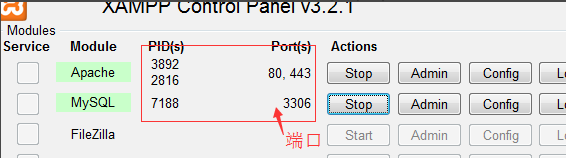
4、接下来我们点击“apache”后方的“admin”选项,就可以进入到xampp本地站点主页面,如下图所示。
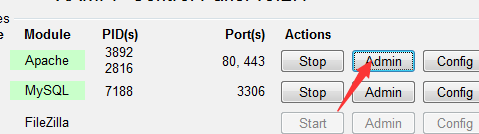

5、我们进入到xampp本地站点主页面后,可以在界面中看到php的版本号,我们还可以点击界面左侧的“phpinfo”选项,然后在界面右侧就可以查看php的具体信息。
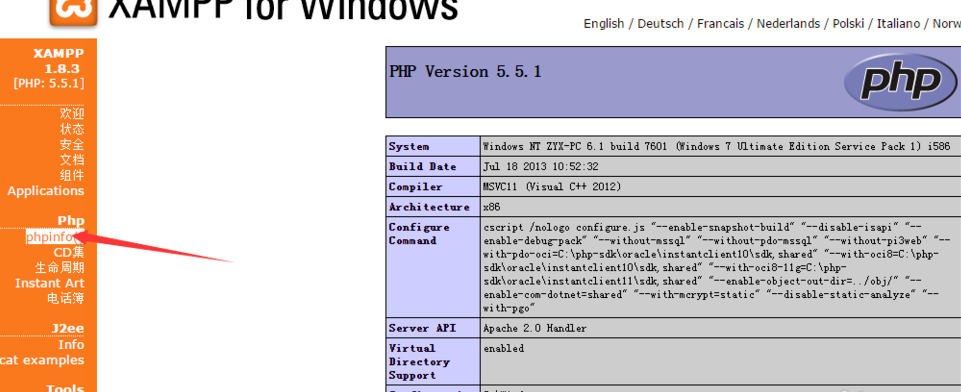
6、接下来我们还可以点击xampp软件界面的“mysql”选项后方的“admin”,点击后我们就可以进入到phpmyadmin,如下图所示,我们就可以来控制mysql数据库。

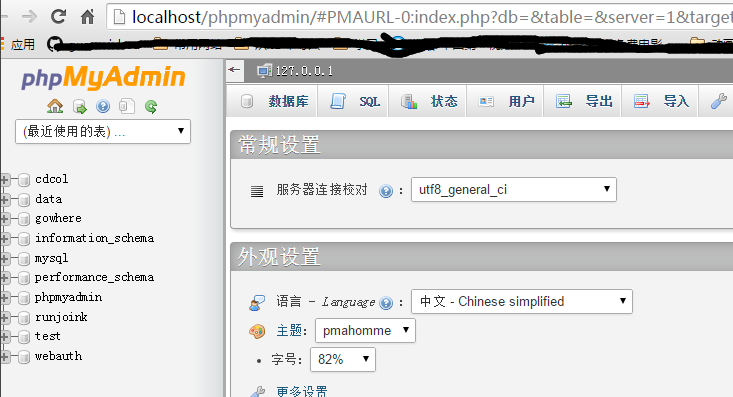
7、以上就是xampp软件简单的使用方法,我们按照上面的方面进行操作。如果你想关闭的话可以点击界面的“stop”选项就可以关闭了,非常简单,赶紧来看看吧。
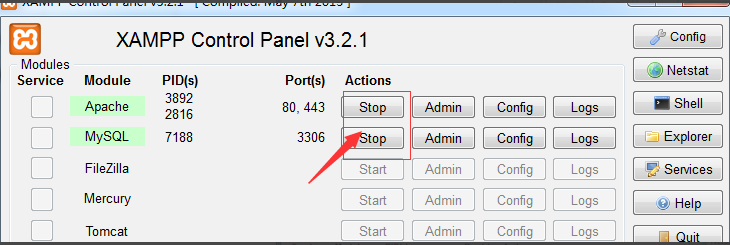
1、在出现的“XAMPP控制面板窗口”中Service一列的单选框略有不同,“X”表示相应组件还没有设为Windows系统服务;“空白”表示没有安装该组件;此外还有“√”,表示该组件已经安装成为Windows系统服务,可以start。
2、在出现的“XAMPP控制面板窗口”中,点击“Apache”同行的“Config按钮”,然后选择“Apache (httpd.conf)”,打开http的配置文件;
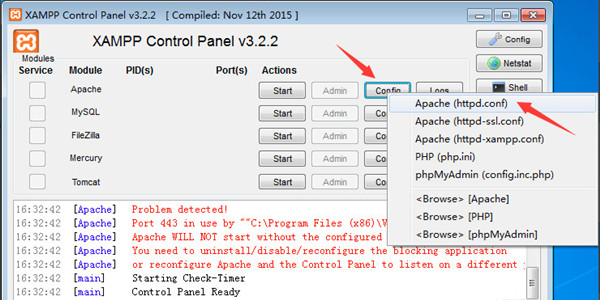
3、在打开的“httpd.conf文件”中,找到“Listen”后,将其右边的端口改为“8000”(默认的80端口并不安全,8005,8009,8080端口会被Tomcat占用)。保存修改后,关闭该文件;
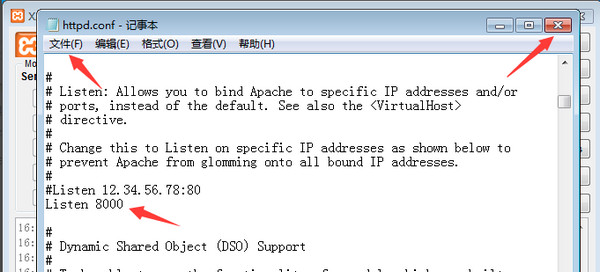
4、返回“XAMPP控制面板窗口”中,继续点击“MySQL”右侧的“Config按钮”,然后选择弹出菜单中的“my.ini”,打开MySQL的配置文件;
5、在打开的“my.ini文件”中,找到“[client]”后,可以设置客户端连接MySQL的密码和端口。设置并保存后,可以直接关闭该文件;
6、重新返回“XAMPP控制台窗口”,点击右侧的“Config按钮”,打开“控制面板配置窗口”;
7、在弹出的“控制台配置窗口”中,勾选“Autostart of modules”下的所有模块,这样每次控制面板启动时,都会自动启动这些已勾选的模块。设置完毕后,点击“Save按钮”保存设置;
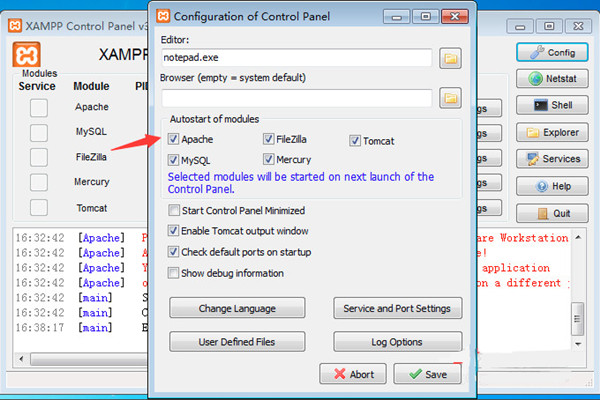
8、设置完自动启动模块之后,Windows防火墙会连续弹出4个提示框,勾选每个提示框中的“专用网络”和“公共网络”并点击“允许访问按钮”允许访问;
9、打开浏览器输入“http://127.0.0.1:8000”并回车。如果见到XAMPP的欢迎页,表示Apache工作正常。Enjoy!
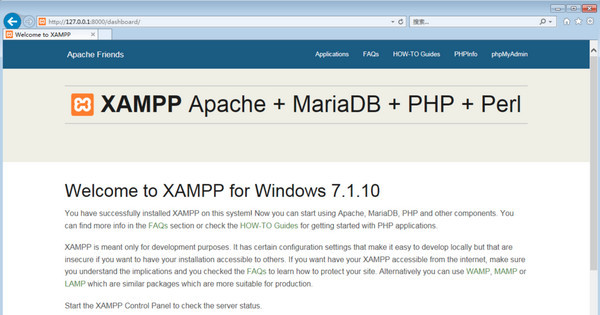
一、xampp怎么启动?
1、在Xampp安装目录下找到xampp-control.exe,点击鼠标右键,选择“以管理员身份运行”
2、打开Xampp的控制面板后,我们点击Apache 前面红色的叉
3、此时会弹出一个确认对话框,我们点击“Yes”
4、这时我们回到Xampp的控制面板,就会发现红色的叉已经变成绿色的勾,这代表Apache服务已经安装成功了,用同样的方法可以安装MySQL或其他服务
二、xampp怎么打开PHP?
安装好xampp后启动所有服务,可以在安装目录下找到xampp\htdocs\文件夹,Web程序(PHP、Html)都放到 xampp\htdocs\,然后再访问localhost/文件名.php就可以了
三、xampp怎么进入mysql?
1、在已经安装了XAMPP之后,会在你安装的目录下面出现”XAMPP“文件夹,这个文件夹就是整个XAMPP集成环境的目录。
我们先进入这个目录,然后会看到带有XAMPP标志的xampp-control.exe执行文件
2、双击打开xampp-control.exe,会出现以下界面,点击开启Apache和MySQL,这样我们就开启服务了,之后我们可以通过图形界面或者DOS界面使用MySQL数据库,首先介绍DOS界面使用
3、使用XAMPP下的DOS界面,用命令操作MySQL,我们可以在开启服务后,从图中红色框框内的”shell“按钮进入DOS界面,对数据库进行操作
4、进入DOS界面后,使用命令进入数据库,XAMPP初始化的root密码是空,所以可以不用输入密码直接进入,之后就可以使用数据库了
四、xampp怎么绑定域名?
1、比如 xampp安装在D盘的 xampp 文件夹,
现在想建两个网站,分别绑定域名 “ www.minren8.com ” 到“ D:\xampp\htdocs\minren8 ”文件夹、
域名“ www.jbxue.com ”到“ D:\xampp\htdocs\jbxue ”文件夹。
首先,在“ D:\xampp\apache\conf ”文件夹找到“ httpd.conf ”文件,用记事本打开后加入下面一段许可代码,
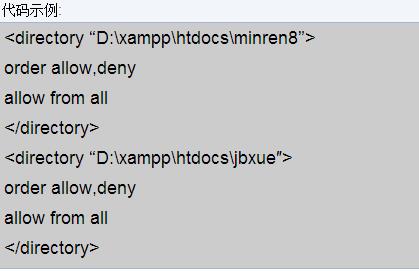
2、然后,到“ D:\xampp\apache\conf\extra ”文件夹找到“ httpd-vhosts.conf ”文件,用记事本打开后在最后面找到“
#namevirtualhost *:80 ”将其改成“ namevirtualhost *:80 ”,再找到“ ## ”,将其及其后面内容修改为以下代码:
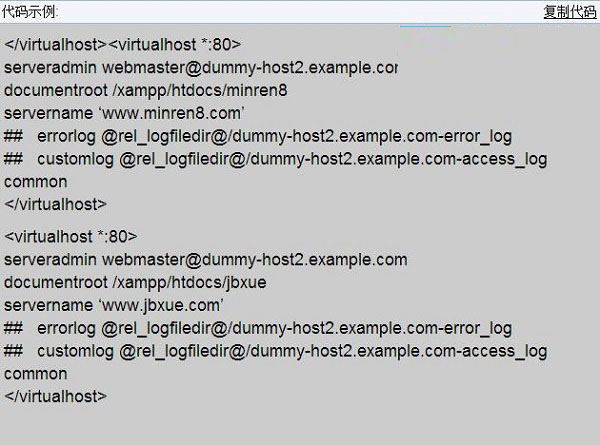
3、或者直接把下面内容增加到文件里面也可以。
最后到“ c:\windows\system32\drivers\etc ”文件夹下找到“ hosts ”文件,用记事本打开以后在“ 127.0.0.1 localhost ”后面加入下面两条记录
 立即查看
立即查看38.65MB/国产软件
2021-03-23
 立即查看
立即查看28.7MB/国产软件
2021-10-01
 立即查看
立即查看134MB/国产软件
2021-04-14
 立即查看
立即查看5.92MB/国产软件
2021-10-27
 立即查看
立即查看370KB/国产软件
2021-03-31
 立即查看
立即查看94.86MB/国产软件
2021-11-26
 立即查看
立即查看3.92MB/国产软件
2021-04-14
 立即查看
立即查看13.33MB/国产软件
2021-05-11
 立即查看
立即查看34.11MB/国产软件
2021-01-04
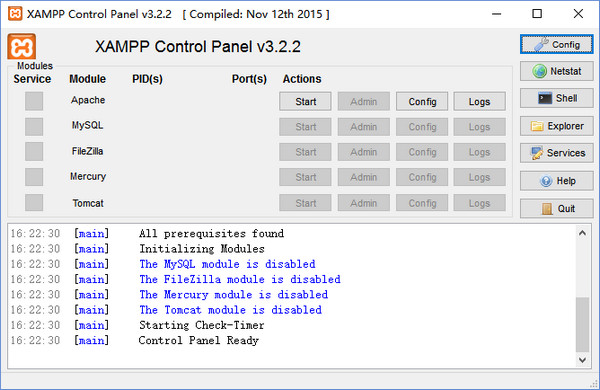
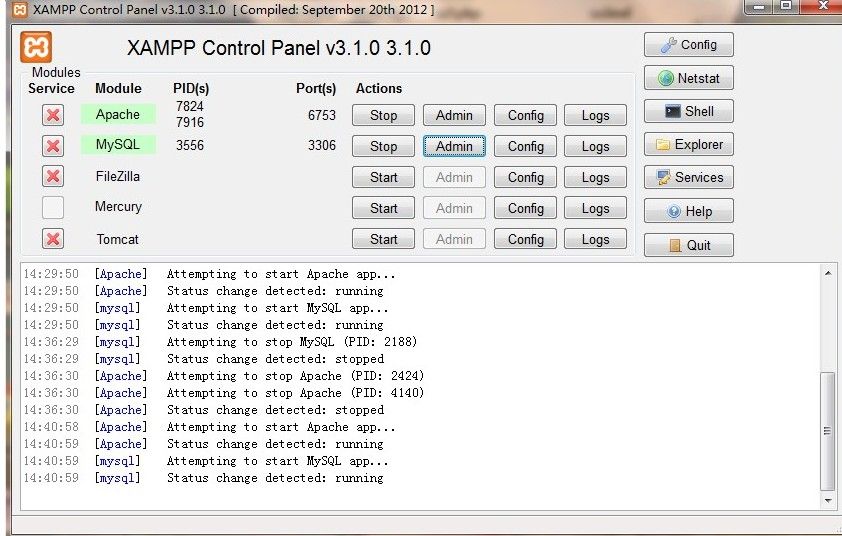
Photoshop 2020破解版1.9GB / 2021-01-04
点击查看UPUPOO激活码领取软件77.98MB / 2021-02-06
点击查看Maya2021最新版1.86GB / 2021-02-03
点击查看